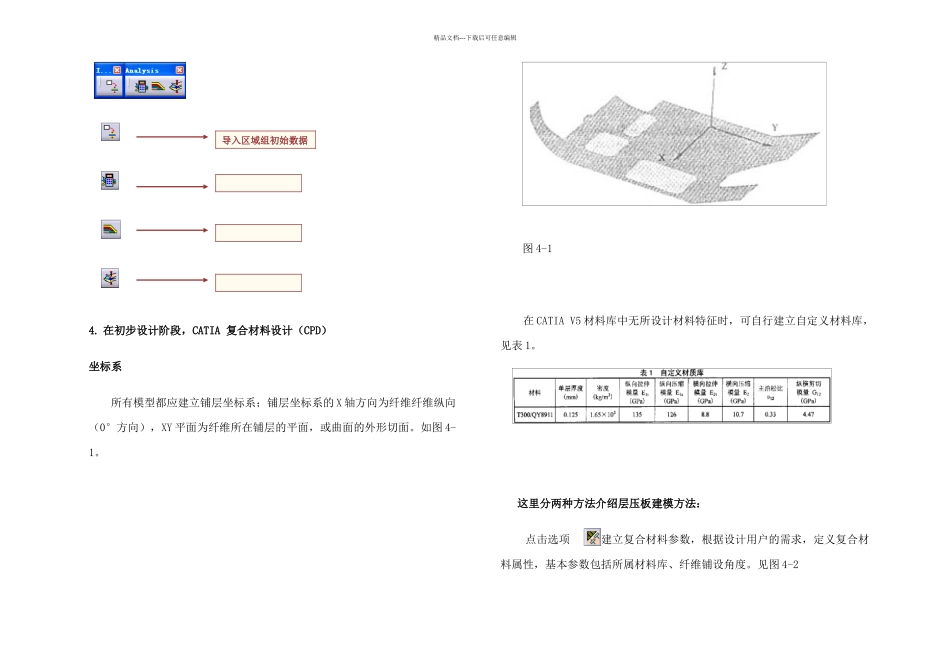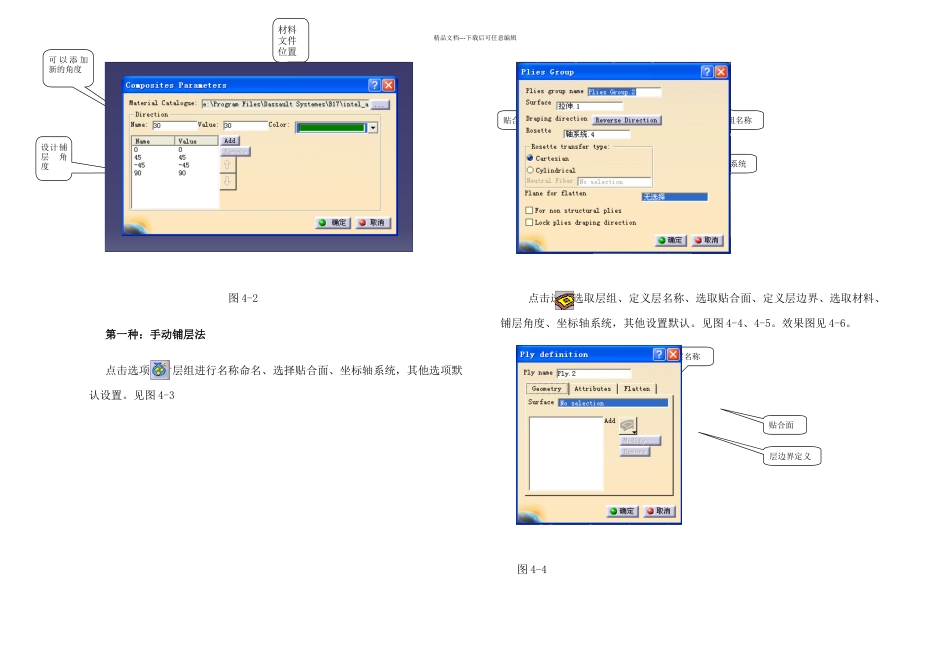CPD 特征树模型树标准工具栏参数创建区域:轮廓线 + 层数建立过渡区ITP 创建区域组从区域组生 成实体和内表面连接检查点精品文档---下载后可任意编辑1. 进入 CPD 模块,见图 1-1。图 1-12. 模型界面,见图 2-1。 图 2-13. 工具栏注释数据导入区域组CPD 工具栏导出区域组数据定义铺层成组定义铺层定义蜂窝导出层组数据导入层组数据 层边界定义导入表格定义层边界选定层交接搭接设计层效果显示 精品文档---下载后可任意编辑4. 在初步设计阶段,CATIA 复合材料设计(CPD)坐标系所有模型都应建立铺层坐标系;铺层坐标系的 X 轴方向为纤维纤维纵向(0°方向),XY 平面为纤维所在铺层的平面,或曲面的外形切面。如图 4-1。图 4-1在 CATIA V5 材料库中无所设计材料特征时,可自行建立自定义材料库,见表 1。这里分两种方法介绍层压板建模方法:点击选项建立复合材料参数,根据设计用户的需求,定义复合材料属性,基本参数包括所属材料库、纤维铺设角度。见图 4-2导入区域组初始数据精品文档---下载后可任意编辑图 4-2第一种:手动铺层法点击选项,对层组进行名称命名、选择贴合面、坐标轴系统,其他选项默认设置。见图 4-3 点击选项选取层组、定义层名称、选取贴合面、定义层边界、选取材料、铺层角度、坐标轴系统,其他设置默认。见图 4-4、4-5。效果图见 4-6。图 4-4材料文件位置设计铺层角 度可 以 添 加新的角度层组名称贴合面坐标轴系统层名称贴合面层边界定义精品文档---下载后可任意编辑图 4-5图 4-6 点击 对层进行边界定义,对上一步生成的层进行边界定义,选取要重新定义的层,选取边界,其他选项默认。见图 4-7 效果图见 4-8。图 4-7图 4-8材料铺层角度点击层时应选取层组图标层的效果图要 定 义 边界的层定 义 的边界精品文档---下载后可任意编辑点击选项可以对以建好的层进行重新定义,可以将把现在的层重新分层俩个层并设置搭接量、交错量。选项设置见图 4-9、未定义前层图见 4-10、,定义后见图 4-11。图 4-9图 4-10图 4-11第二种:通过 Zones Group 自动生成铺层点击选项,对区域组进行名称命名、选择贴合面、坐标轴系统,其他选项默认设置。见图 4-12。图 4-12两层搭接量要定义的层分层边界线分为两层进行搭接连接,搭接量是选项设计的参数区域组名贴合面选择选择坐标轴铺向精品文档---下载后可任意编辑点击 选项,对区域进行设置,选择对应的区域组,组名称、组边...